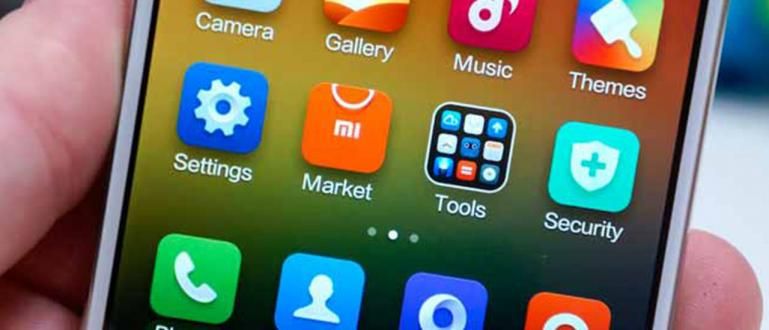هل تحتاج إلى أفضل تطبيق لتسجيل شاشة الكمبيوتر الشخصي أو الكمبيوتر المحمول بدون علامة مائية؟ تعال ، فقط قم بتنزيل أفضل مسجل شاشة للكمبيوتر الشخصي لعام 2020 من هنا. مجانا!
تطبيق مسجل الشاشة يعد الكمبيوتر أحد التطبيقات التي غالبًا ما يُنسى معظم مستخدمي الكمبيوتر تثبيتها. على الرغم من أن هذا التطبيق يحتوي على وظيفة مهمة جدًا.
في عدة مناسبات ، على سبيل المثال ، لإنشاء مقاطع فيديو تعليمية وتسجيل الألعاب والعروض التقديمية وأغراض أخرى ، تحتاج بالتأكيد إلى تطبيق مسجل الشاشة لأداء هذه المهام.
يوجد حاليًا العديد من التطبيقات شاشة التسجيل جهاز كمبيوتر يمكنك استخدامه ، ولكل تطبيق مزاياه وعيوبه.
الخلط في الاختيار البرمجيات أي واحد؟ اهدأ ، هذه المرة سيقدم جاكا توصية أفضل تطبيق مجاني لتسجيل شاشة الكمبيوتر التي يمكنك تجربتها في عام 2020. ما هو الخطأ؟
1. Open Broadcaster Software (OBS Studio) - (تطبيق مسجل شاشة الكمبيوتر الشخصي بدون علامة مائية)

افتح برنامج المذيع أو ما يسمى ستوديو OBS هي واحدة من البرمجيات أفضل مسجل شاشة للكمبيوتر الشخصي والكمبيوتر المحمول بدون علامة مائية.
OBS Studio هو المصدر المفتوح و منصة متعددة، لذا يمكنك تثبيته على أنظمة تشغيل Windows أو OSX أو GNU / Linux.
يمكنك استخدام هذا التطبيق لتسجيل مقاطع الفيديو أو تنزيل مقاطع الفيديو إذاعة مقاطع فيديو لمواقع مختلفة عبر الانترنت مباشرة (بث مباشر).
واجهة OBS Studio بسيطة للغاية، ويحتوي هذا التطبيق أيضًا على العديد من الميزات التي يمكن استخدامها مثل التسجيل ، سطح المكتب، تسجيل الصوت من داخلي أو ميكروفون خارجيأو التسجيل عبر كاميرات الويب.
إفراط:
- جودة تسجيل الفيديو بجودة HD لتنسيقات MP4 و FLV.
- قابل للاستخدام ل مجرى في برنامج YouTube و Twitch والمزيد.
نقص:
- يصعب استخدامه قليلاً للمبتدئين الذين يفتقرون إلى واجهة المستخدم سهل الاستخدام.
| الحد الأدنى من المواصفات | ستوديو OBS |
|---|---|
| نظام التشغيل | Windows و Mac و Linux |
| وحدة المعالجة المركزية | معالج Intel i5 2000-series أو سلسلة AMD FX ثنائي النواة |
| GPU | بطاقة الرسومات مع DirectX 10 |
| الرامات "الذاكرة العشوائية في الهواتف والحواسيب | 4 جيجا رام |
| ذاكرة | 2 جيجا مساحة حرة على القرص |
قم بتنزيل تطبيق OBS Studio هنا:
 تطبيقات إنتاجية مشروع OBS تنزيل
تطبيقات إنتاجية مشروع OBS تنزيل 2. TinyTake

تم تطويره بواسطة المطور MangoApps ، TinyTake ربما يكون البديل التالي لأولئك منكم الذين يرغبون في تنزيل تطبيق مجاني لمسجل شاشة الكمبيوتر ، يا عصابة.
على الرغم من أنه مجاني ، إلا أن هذا التطبيق مزود بميزات شيقة ومفيدة. بدءًا من خيار تسجيل الشاشة بأكملها أو مناطق معينة فقط ، قم بالتكبير / التصغير ، وميزات التعليقات التوضيحية ، وغير ذلك الكثير.
لسوء الحظ ، بالنسبة للإصدار المجاني من هذا التطبيق ، يمكنك يمكن فقط تسجيل الشاشة لمدة تصل إلى 5 دقائق فقط في حين أن النسخة المدفوعة تصل إلى 120 دقيقة.
إفراط:
- عرض بسيط وسهل الاستخدام.
- إعدادات التسجيل سهلة للغاية ويمكن فهمها من قبل المبتدئين.
نقص:
- ميزات محدودة للنسخة المجانية.
- عدم وجود ميزات ضبط الصوت المتقدمة مقارنة بالتطبيقات الأخرى.
| الحد الأدنى من المواصفات | TinyTake |
|---|---|
| نظام التشغيل | Windows 7/8 / 8.1 / 10 (32 بت أو 64 بت) |
| وحدة المعالجة المركزية | معالج Intel أو AMD ثنائي النواة أو ما يعادله |
| GPU | - |
| الرامات "الذاكرة العشوائية في الهواتف والحواسيب | 4 جيجا رام |
| ذاكرة | - |
قم بتنزيل تطبيق TinyTake من هنا:
 تطبيقات المرافق MangoApps تنزيل
تطبيقات المرافق MangoApps تنزيل 3. العمل!

ثاني أفضل تطبيق لمسجل شاشة الكمبيوتر المحمول هو عمل!، وهو قادر على القيام به مجرى بواسطة في الوقت الحالى وتسجيل فيديو ممتاز بدقة HD.
يمكنك العثور على ميزات أساسية مثل تسجيل الفيديو أو الصوت في تطبيق Action! ويمكنك العثور على ميزات فريدة أخرى في هذا التطبيق المعقد.
إلى جانب ذلك ، هناك أيضًا ميزة لالتقاط الصور بسرعة (لقطات) وهو مناسب لأولئك الذين يرغبون في التقاط صور لعمل برامج تعليمية.
التنسيقات التي تم إنشاؤها من العمل! هذا هو MP4 و AVI بحيث يكون مناسبًا لاحقًا للتحرير من خلال التطبيق التحرير فيديو ، مثل Adobe Premiere Pro ، عصابة.
إفراط:
- يمكن استخدامه لتسجيل الفيديو حتى جودة HD (1080 بكسل) بتنسيقات MP4 و AVI.
- الميزات المتوفرة لـ بث مباشر مباشرة إلى YouTube أو Facebook.
- هناك ميزات لإضافتها لقطات شاشة.
نقص:
- غير متوفر حتى الآن لمستخدمي أجهزة الكمبيوتر أو أجهزة الكمبيوتر المحمول التي تعمل بنظامي macOS و Linux.
| الحد الأدنى من المواصفات | عمل! |
|---|---|
| نظام التشغيل | Windows Vista / 7/8 / 8.1 / 10 (32 بت أو 64 بت) |
| وحدة المعالجة المركزية | معالج Intel Core 2 Duo 2.0 جيجاهرتز أو ما يعادله |
| GPU | بطاقة رسوميات مع DirectX 9.0c |
| الرامات "الذاكرة العشوائية في الهواتف والحواسيب | 1 جيجا رام |
| ذاكرة | 1 جيجا مساحة حرة على القرص |
قم بتنزيل تطبيق الإجراءات! هنا:
 تطبيقات المرافق Mirillis Ltd تنزيل
تطبيقات المرافق Mirillis Ltd تنزيل 4. WM Capture

بعد ذلك ، هناك تطبيق WM التقاط والتي لها ميزة أنه يمكنك بسهولة تسجيل الفيديو على جزء معين من الشاشة ولديه خاصية جدولة التسجيل.
بهذه الطريقة ، يمكنك تحديد موعد بدء تسجيل شاشة الكمبيوتر الشخصي أو الكمبيوتر المحمول ، أيها العصابة.
حتى تتمكن من ضبط التطبيق مسجل الشاشة يعمل هذا الكمبيوتر المحمول تلقائيًا حتى لا تضطر إلى الضغط على الأزرار بعد الآن السجلات.
يمكن حفظ نتائج الملفات من WM Capture بالتنسيق MPEG, WMV, AVI, DVD-ISO، و اخرين.
إفراط:
- لديه ميزات جدولة التسجيل لإنشاء تسجيل شاشة مجدول.
- يمكن فقط تسجيل جزء من الشاشة.
- لديك شكل انتاج متنوعة ، مثل MPEG و WMV و AVI و DVD-ISO وغيرها.
نقص:
- لا يمكن استخدامها ل بث مباشر.
| الحد الأدنى من المواصفات | WM التقاط |
|---|---|
| نظام التشغيل | Windows XP / Vista / 7/8 / 8.1 / 10 (32 بت أو 64 بت) |
| وحدة المعالجة المركزية | معالج Intel أو AMD ثنائي النواة |
| GPU | بطاقة رسوميات مع DirectX 9.0c |
| الرامات "الذاكرة العشوائية في الهواتف والحواسيب | 512 ميجا بايت رام / 1 جيجا بايت رام (موصى به) |
| ذاكرة | 1 جيجا مساحة حرة على القرص |
قم بتنزيل تطبيق WM Capture هنا:
 تطبيقات إنتاجية WM Recorder DOWNLOAD
تطبيقات إنتاجية WM Recorder DOWNLOAD 5. XSplit Gamecaster - (تطبيق مسجل شاشة الكمبيوتر للألعاب)

XSplit Gamecaster كما يوحي الاسم هو واحد من برنامج التسجيل اللعبة الأسهل والأكثر شعبية التي يستخدمها معظم اللاعبين.
تتمثل ميزة تطبيق مسجل شاشة الكمبيوتر المجاني هذا في أنه يوفر الميزات التالية: مجرى موثوق بها. XSplit قادر على فعل ذلك مجرى عندما نلعب اللعبة بشكل سلس ومستقر للغاية.
يمكنك بدء التسجيل بالضغط على زر واحد. ومن المثير للاهتمام أن XSplit سيقوم بتهيئة الإعدادات وفقًا للكمبيوتر المحمول الذي تستخدمه.
إلى جانب ذلك ، هناك أيضًا خاصية التحرير الفيديو الافتراضي، لذلك يمكنك القيام بالتسجيل والتحرير في نفس التطبيق ، يا عصابة. ممتع ، أليس كذلك؟
إفراط:
- سهل وعملي للاستخدام من قبل المبتدئين مع مجموعة واسعة من الأوضاع المتاحة.
- هناك ميزات التحرير فيديو يمكن استخدامه مباشرة بعد التسجيل.
- ميزة بث مباشر على مختلف منصة على الإنترنت.
نقص:
- متاح فقط في برنامج Windows ، لا توجد إصدارات macOS و Linux.
| الحد الأدنى من المواصفات | XSplit Gamecaster |
|---|---|
| نظام التشغيل | Windows 7 SP3 / 8/10 (32 بت أو 64 بت) |
| وحدة المعالجة المركزية | معالج Intel i5 4th Generation Core أو ما يعادله |
| GPU | بطاقة رسومات Nvidia GeForce أو AMD Radeon مع DirectX 10.1 |
| الرامات "الذاكرة العشوائية في الهواتف والحواسيب | 4 غيغابايت من ذاكرة الوصول العشوائي / 8 غيغابايت من ذاكرة الوصول العشوائي (موصى به) |
| ذاكرة | 2 جيجا مساحة حرة على القرص |
قم بتنزيل تطبيق XSplit Gamecaster هنا:
 XSplit Video & Audio Apps تنزيل
XSplit Video & Audio Apps تنزيل 6. ShareX

لأولئك منكم الذين يبحثون عن تطبيق مسجل شاشة الكمبيوتر بدون علامة مائية ، قد يعجبك تطبيق يسمى ShareX هنا عصابة.
تطبيق المصدر المفتوح هذه يوفر مجموعة متنوعة من الميزات الداعمة من ميزة التعليقات التوضيحية إلى مجموعة متنوعة من طرق تسجيل الشاشة.
بالإضافة إلى ذلك ، يتيح لك تطبيق مسجل شاشة Windows 10 PC أيضًا تسجيل الشاشة إلى أجل غير مسمى وحفظها بتنسيق GIF.
إفراط:
- الميزات كاملة ومثيرة للاهتمام.
- خالية من الإعلانات والعلامات المائية.
- يمكن استخدام التطبيق مجانًا.
نقص:
- غير مناسب لتسجيل الألعاب.
- يبدو مظهر التطبيق صلبًا وليس حديثًا.
| الحد الأدنى من المواصفات | ShareX |
|---|---|
| نظام التشغيل | Windows XP / Vista / 7/8 / 8.1 / 10 (32 بت أو 64 بت) |
| وحدة المعالجة المركزية | إنتل كور 2 ديو إي 8400 |
| GPU | NVIDIA GeForce 510 |
| الرامات "الذاكرة العشوائية في الهواتف والحواسيب | 1 جيجا رام |
| ذاكرة | 150 ميجابايت مساحة حرة على القرص |
قم بتنزيل تطبيق ShareX هنا:
 إنتاجية التطبيقات ShareX Developers DOWNLOAD
إنتاجية التطبيقات ShareX Developers DOWNLOAD 7. DXTory - (تطبيق خفيف الوزن لمسجل شاشة الكمبيوتر)

DXTory يكون البرمجيات مسجل شاشة الكمبيوتر خفيف الوزن بواجهة وإعدادات بسيطة للغاية.
تطبيق تسجيل شاشة الكمبيوتر الشخصي هذا قادر على رفع مقاطع الفيديو بأعلى جودة وفقًا لإمكانيات الكمبيوتر المحمول أو الكمبيوتر المعدات الكمبيوتر الذي تستخدمه ، عصابة.
إعدادات الصوت جيدة جدًا أيضًا وقادر على تسجيل صوتين في وقت واحد ، على سبيل المثال الصوت من اللعبة وصوتك والذي يمكن بعد ذلك تحريره بشكل منفصل.
لأولئك المهتمين ، ما عليك سوى تنزيل مسجل شاشة الكمبيوتر الشخصي خفيف الوزن هذا عبر الرابط الموجود في أسفل الجدول!
إفراط:
- يتميز بتسجيل الفيديو بجودة عالية حسب مواصفات الجهاز المستخدم.
- يمكن تسجيل صوتين منفصلين يمكن تحريرهما على التوالي ، صوت وصوت اللعبة ميكروفون.
نقص:
- مظهر التطبيق قديم جدًا وبسيط جدًا.
| الحد الأدنى من المواصفات | DXTory |
|---|---|
| نظام التشغيل | Windows XP / Vista / 7/8 / 8.1 / 10 (32 بت أو 64 بت) |
| وحدة المعالجة المركزية | معالج Intel أو AMD |
| GPU | بطاقة الرسومات مع DirectX 9 |
| الرامات "الذاكرة العشوائية في الهواتف والحواسيب | 2 جيجا رام |
| ذاكرة | 1 جيجا مساحة حرة على القرص |
قم بتنزيل تطبيق DXTory هنا:
 تطبيقات إنتاجية ExKode تنزيل
تطبيقات إنتاجية ExKode تنزيل 8. Nvidia GeForce Experience (ShadowPlay)

خيال الظل يكون تسريع تسجيل الشاشة بالأجهزة لأجهزة الكمبيوتر التي تعمل بنظام Windows والتي تستخدم وحدات معالجة الرسومات GeForce من Nvidia.
ShadowPlay الذي يمكن العثور عليه بتنسيق تجربة Nvidia GeForce لديه القدرة على التسجيل للخلف حتى 20 دقيقة للخلف.
عن طريق الضغط الاختصارات، ثم تحدد نهاية الفيديو و بطاقة مصورات سوف يسجل للخلف لمدة تصل إلى 20 دقيقة.
نتيجة لذلك ، يمكن التقاط اللحظات الثمينة التي فاتت للتو في شكل مقاطع فيديو يتم حفظها بتنسيق MP4 واستخدامها الترميز H.264. لطيف - جيد!
إفراط:
- يتم ضبط جودة التسجيل على إعدادات الشاشة المستخدمة.
- يستخدم GPU حتى لا يثقل كاهل أداء وحدة المعالجة المركزية.
نقص:
- متاح فقط لمستخدمي بطاقة رسومات Nvidia.
| الحد الأدنى من المواصفات | خيال الظل |
|---|---|
| نظام التشغيل | Windows 7/8 / 8.1 / 10 (32 بت أو 64 بت) |
| وحدة المعالجة المركزية | معالج Intel أو AMD ثنائي النواة أو ما يعادله |
| GPU | بطاقة رسومات Nvidia GeForce GTX650 أو أعلى مع DirectX 10 |
| الرامات "الذاكرة العشوائية في الهواتف والحواسيب | 2 جيجا رام |
| ذاكرة | 2 جيجا مساحة حرة على القرص |
قم بتنزيل تطبيق ShadowPlay من هنا:
 تطبيقات إنتاجية NVIDIA Corporation تنزيل
تطبيقات إنتاجية NVIDIA Corporation تنزيل 9. مسجل شاشة Bandicam

بعد ذلك هناك مسجل شاشة Bandicam أو بانديكام الذي يصبح التطبيق مسجل الشاشة أكثر أجهزة الكمبيوتر شيوعًا للتسجيل في ملفات معدل الإطار و معدل البت واحد طويل القامة.
علاوة على ذلك ، يمكنك استخدام Bandicam في تسجيل مقاطع الفيديو بجودة عالية 4 كيه الترا اتش دي، مضحك جدا. حقا جيد!
حتى مع الجودة العالية ، فإنه لا يجعل تسجيلات تطبيق Bandicam كبيرة ، لذلك سيكون حجم الملف المسجل أصغر مقارنة بمعظم تطبيقات مسجل الشاشة.
لسوء الحظ في الإصدار المجاني ، ستحصل على علامة مائية التي ستلتزم بالتسجيل ، أيها العصابة.
إفراط:
- يمكن تسجيل ما يصل إلى جودة 4K UltraHD مع معدل الإطار و معدل البت طويل.
- هناك ميزات ضغط لتسجيلات الفيديو بامتداد بحجم الأصغر.
نقص:
- وجود علامة مائية Bandicam يمكن إزالته فقط عند الاشتراك الممتازة.
- لم تقدم الميزات بعد بث مباشر.
| الحد الأدنى من المواصفات | بانديكام |
|---|---|
| نظام التشغيل | Windows XP / Vista / 7/8 / 8.1 / 10 (32 بت أو 64 بت) |
| وحدة المعالجة المركزية | معالج Intel أو AMD ثنائي النواة أو ما يعادله |
| GPU | بطاقة الرسومات مع DirectX 9 |
| الرامات "الذاكرة العشوائية في الهواتف والحواسيب | 1 جيجا رام |
| ذاكرة | 10 جيجا مساحة حرة على القرص |
قم بتنزيل تطبيق Bandicam من هنا:
 تنزيل التطبيقات
تنزيل التطبيقات 10. التقاط الفيديو لأول مرة - (أحدث تطبيق لتسجيل شاشة الكمبيوتر المحمول)

أخيرًا ، هناك تطبيق مسجل شاشة الكمبيوتر يسمى لاول مرة التقاط الفيديو تم تطويره بواسطة NCH Software.
على الرغم من أنه قد يبدو قديم الطراز وغير مقنع ، إلا أن هذا التطبيق في الواقع يقدم الكثير من الميزات بقدرات غير عادية ، عصابة.
أنت يمكن اختيار خيار التسجيل بملء الشاشة أو في مناطق معينة فقط، اضبط دقة الفيديو على معدل الإطار، ميزات الفيديو تراكبات لتسجيل الشاشة وكاميرا الويب في نفس الوقت ، الفاصل الزمني، وأكثر بكثير.
بالإضافة إلى ذلك ، بالنسبة لأولئك الذين يبحثون عن طريقة لالتقاط لقطة شاشة على جهاز كمبيوتر ، يمكنك القيام بذلك باستخدام هذا التطبيق.
إفراط:
- الميزات وفيرة.
- حفظ التسجيلات بتنسيقات فيديو مختلفة (avi و wmv و flv و mpg و mp4 و mov وغيرها).
- يمكن ضبط دقة الفيديو حتى معدل الإطارات.
نقص:
- لا يمكن تصدير مقاطع الفيديو مباشرة إلى YouTube أو Facebook.
- واجهة المستخدم تبدو قديمة وغير جذابة.
- غير مجهز بميزات التحرير.
| الحد الأدنى من المواصفات | لاول مرة التقاط الفيديو |
|---|---|
| نظام التشغيل | Windows XP / Vista / 7/8 / 8.1 / 10 (32 بت أو 64 بت) |
| وحدة المعالجة المركزية | - |
| GPU | - |
| الرامات "الذاكرة العشوائية في الهواتف والحواسيب | - |
| ذاكرة | - |
قم بتنزيل تطبيق Debut Video Capture هنا:
 تطبيقات الفيديو والصوت برنامج Eterlab تنزيل
تطبيقات الفيديو والصوت برنامج Eterlab تنزيل المكافأة: أسهل طريقة لتسجيل شاشة كمبيوتر شخصي أو كمبيوتر محمول (عبر Bandicam)
إنها ليست كاملة إذا لم تجربها مباشرة كيفية تسجيل شاشة الكمبيوتر الشخصي أو الكمبيوتر المحمول، حق؟ يعد استخدام تطبيق Bandicam ، العصابة ، من أسهل الطرق للمبتدئين.
لاستخدام البرامج التعليمية لتسجيل الشاشة بانديكام، يمكنك اتباع الخطوات التالية على الفور.
- قم بتنزيل تطبيق PC Screen Recorder Bandicam عبر الرابط أدناه.
 تنزيل التطبيقات
تنزيل التطبيقات افتح تطبيق Bandicam ثم انتقل إلى القائمة 'أشرطة فيديو' لضبط إعدادات الفيديو.
اضبط اختيار تنسيق الفيديو ومعدل الإطارات على معدل بت الصوت. ولكن بالنسبة لأولئك الذين ما زالوا مبتدئين ، من الأفضل ترك الإعدادات.

- العودة إلى القائمة 'الصفحة الرئيسية' وحدد طريقة تسجيل الشاشة المطلوبة.

- أخيرًا ، يمكنك تسجيل شاشة الكمبيوتر بالضغط على زر الأيقونة 'Rec'.

عند الانتهاء يمكنك الضغط على أيقونة التوقف في تطبيق Bandicam أو الضغط على مفتاح التشغيل السريع"F12" للتوقف تلقائيًا.
يمكنك مشاهدة شاشة تسجيل الفيديو على علامة التبويب 'أشرطة فيديو'.

لمزيد من التفاصيل حول كيفية تسجيل شاشة الكمبيوتر باستخدام Bandicam ، يمكنك قراءة مقالة Jaka حول كيفية تسجيل اللعبة باستخدام Bandicam.
أو يمكنك أيضًا مشاهدة برنامج تعليمي حول كيفية تسجيل شاشة الكمبيوتر باستخدام التطبيقات الأخرى التالية:
- كيفية تسجيل الألعاب باستخدام OBS Studio
- كيفية تسجيل الألعاب باستخدام XSplit Gamecaster
فيديو: كيف بث مباشر Facebook على الكمبيوتر الشخصي و هاتف ذكي، يمكن أن تكون غنيا فجأة!
هذه مجموعة من أفضل تطبيقات مسجلات شاشة الكمبيوتر والكمبيوتر المحمول التي يمكنك تنزيلها واستخدامها مجانًا ، يا عصابة.
باستخدام هذا ، يمكنك بسهولة تسجيل مقاطع فيديو تعليمية أو تسجيل أفضل اللحظات أثناء ممارسة الألعاب.
هل لديك أي أبطال آخرين بخلاف القائمة أعلاه؟ أضف في عمود التعليقات ، نعم!
اقرأ أيضًا مقالات حول تطبيقات الفيديو أو غيرها من المقالات الشيقة من لقمان عزيز